Таны Android таблет дээр windows 7 суулгах арга замууд. Компьютерын хувьд ачаалах диск байдлаар утсаа хэрхэн ашиглах талаар
- Windows 7 эсвэл 8 суулгах боломжтой таблетуудын жагсаалт
- Андройд таблет дээр Windows-г хэрхэн суулгах талаархи алхам алхмаар зааварчилгаа
- Таблет дээр Windows-г хэрхэн суулгах талаар. Суулгах үйл явц:
Таблетууд өдөр бүр алдартай болж, нэтбүүк, харилцагчдыг зах зээлээс холдуулж байна. Ихэнх таблет загварууд нь хоёр алдартай систем дээр ажилладаг: iOS (iPad шиг) болон Android. Бүх ашигтай функцуудыг үл харгалзан, хэрэглэгч бүр дээр дурдагдсан үйлдлийн системүүдийн нэгийг нь биш харин ашигладаггүй. Саяхан tablet tablet-ийн эзэд: Windows 8, 7-г таблет дээр хэрхэн суулгах талаар бодох болно. Энэ нь Андройд үйлдлийн системийн хэрэглэгчидэд хамаатай.
Энэ нь компьютерын үйлдлийн системийг өөр өөр программ хангамжаар суулгах боломжгүй юм шиг санагддаг. Гэсэн хэдий ч та танилтын "Windows" -г суулгаж болох хэд хэдэн таблет загвар байдаг.
Та эхлээд таблетаа Windows-ээр суулгаж болох асуултыг хэлэлцье. Бүх загварууд ижил төстэй үйл ажиллагаанд хамрагдахгүй. Юуны өмнө, суулгахаасаа өмнө унших шаардлагатай байна техникийн үзүүлэлтүүд төхөөрөмжүүд. Таблет нь i386 эсвэл ARM процессорын архитектуртэй байх ёстой. Хоёр дахь тохиолдолд (ARM) зөвхөн i386-г суулгах боломжтой. Гэхдээ ямар ч тохиолдолд Windows XP суулгахыг оролдох хэрэггүй!
Windows 7 эсвэл 8 суулгах боломжтой таблетуудын жагсаалт
Odeon TPC-10
- ViewSonic ViewPAD
- Iconia Tab W500
- Archos 9
- 3Q Qoo
Андройд таблет дээр Windows-г хэрхэн суулгах талаархи алхам алхмаар зааварчилгаа
Энэ нь USB хулгана, USB гар, USB hub (таблет 2-оос бага USB порттой үед) болон Windows системтэй ачаалагдах флаш дисктэй байх ёстой. Hub нь USB адаптерийн хэд хэдэн "салбар" -ыг агуулсан адаптер юм.
Таблет дээр Windows-г хэрхэн суулгах талаар. Суулгах үйл явц:
1. Эхлээд hub-ийг USB-д холбоод USB гарыг флэш картаар хийнэ үү. Систем ачаалах үед, бид гар дээр F2 товчлуурыг дарж BIOS тохиргоонд оруулна (бүх зүйл нь компьютер дээр байгаа Windows-ийн ачаалахтай ижил гэдгийг санаарай).
BIOS тохиргоонд та эхний ачаалах төхөөрөмжийг тодорхойлох хэрэгтэй - USB флаш дискийг сонгоно уу. Үүний дараа бид өмнө нь BIOS-д (F10 түлхүүр) тохируулгыг хадгалсан байсан.
3. Үе шат форматлах диск. Бид одоо ажиллаж байгаа дискийг устгаад шинээр үүсгээд форматыг нь үүсгэнэ.
4. Системийг суулгасны дараа флэш картыг татаж аваарай. Хэрэглэгчийн нэрийг таблет дээрээс дэлгэцэн дээрх мэдрэгчтэй гараар оруулж болно. Суурилуулалт дууссан!
Үүнтэй төстэй арга барил нь "найман" -ийг суурилуулсантай адил үндсэн ялгаа байхгүй. Windows нь таблет зайг илүү хурдан устгана гэдгийг мэдэх нь чухал юм. Үүнээс гадна, таблет нь үйл ажиллагааны явцад "удаашрах" боломжтой.
Чухал: заримдаа USB зөөвөрлөгч таблет төхөөрөмжөөр тодорхойлогдоогүй бөгөөд таны таблет зөвхөн нэг USB порттой бол ийм нөхцөл байдалд та зальтай байх хэрэгтэй: BIOS-г ачаалахаас өмнө цонх суурилуулах ) та эхлээд зөвхөн таблет руу гар оруулах. Дараа нь BIOS-ийн тохиргоог хадгалсаны дараа гар утсыг аваад USB флаш дискийг оруулна.
Системийг суулгахдаа хэлний сонголтод хүрэхийн тулд флэш картыг татаж авахын тулд хулганаа оруулаарай гарын авлагын тохиргоо суулгах. "Суулгах" товчийг дарснаар хулганыг USB флаш руу шилжүүлнэ үү. "Лицензийн гэрээ" зүйл гарч ирэх үед хулгана юмуу гар руу дахин орно. Хэрэв ийм байдалд та гэнэт эргэлзэж байвал ямар ч аймшигтай зүйл байхгүй - зүгээр л системээ дахин эхлүүлээд зогсоод зогссон үе үе үргэлжлүүлээрэй.
Зохиогч:
Оптик өгөгдөл тээвэрлэгч нь өнгөрсөн үеийн зүйлүүдийг эргэлт буцалтгүй болгож чадсан цагтаа цаг хугацаа өнгөрөөгүй байна. Үүл файлын хадгалалтын хурдацтай хөгжүүлэлт нь компьютерын тоон өгөгдлийг дамжуулахын тулд usb stick-ийг хэрэглэхэд ашиггүй байдаг. Бусад тохиолдолд, хөдөлгөөнт төхөөрөмжүүд нь энэ даалгаварыг төгс зохицуулж чаддаг бөгөөд энэ нь бүхэл бүтэн үргэлжлүүлэн өсөх дискийн хэмжээ юм.
Тиймээс, бид дахин системийг дахин суулгах шаардлага гардаг л бол флаш диск нь гунигтай хувь тавилантай хэвээр байх болно. Гэсэн хэдий ч, DriveDroid хэрэгсэл нь тэдгээрийг арилгадаг бөгөөд одоо та өөрийн утсан дээрээ компьютер дээрээ системээ суулгаж болно.
DriveDroid нь доорх төхөөрөмжүүдэд зориулсан програм юм Android ажиллаж байна Та утсаа ашиглах боломжтой ачаалах боломжтой зөөвөрлөгч юм компьютер дээрээ ISO эсвэл IMG дискний зургуудыг ашиглан компьютерээ ачаалах. Энэ нь танд хэд хэдэн шалтгааны улмаас тохиромжтой байж болох юм. Магадгүй та үйлчилгээнийхээ багаж хэрэгсэл, эмчилгээ, засвар үйлчилгээ хийхийг хүсч байгаа бололтой үйлдлийн системүүд үргэлж хамт байсан. Магадгүй та системийг дахин суулгах хэрэгтэй, мөн гартаа өөр зүйл байхгүй.
Юуны өмнө DriveDroid аппликейшн нь Android 2.2 болон түүнээс дээшхи хувилбарыг ажиллуулж байгааг тэмдэглэх хэрэгтэй бөгөөд root эрх шаарддаг. Үүнээс гадна, таны төхөөрөмж USB Mass Storage технологийг дэмжих ёстой бөгөөд мэдээжээр та компьютерт холбогдох кабел хэрэгтэй болно.
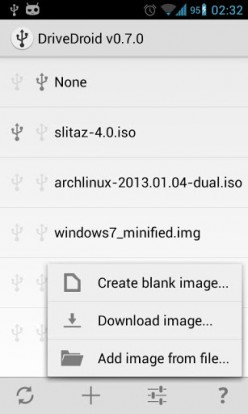
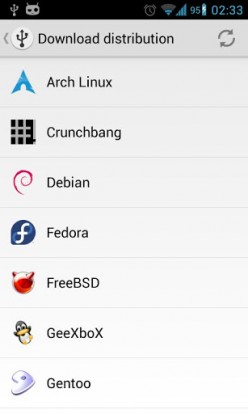
Аппликешныг эхлүүлсний дараа та хоосон дүрсийг үүсгэх, сүлжээнээс дискийн дүрсийг татаж авах, эсвэл одоо байгаа файлаа нэмэх боломжтой болно. Зарим түгээмэл Линукс системийг татаж авах боломжтой. Хөтөлбөрийг одоо байгаа зургаар нь зааж өгсний дараа Ачаалах диск эсвэл интернетээс татаж авбал энэ нь таны компьютерийг татаж авах боломжтой. Зүгээр л асуу BIOS тохиргоо Эхний ачаалалт USB төхөөрөмж системийг дахин ачаална.
Линукс систем дээр суурилсан системийг ашиглах боломжийг хэрэглэгч бүтээсэн хэдий ч Windows-г ийм ер бусын байдлаар суулгах боломжтой хэвээр байгаа юм. Энэ талаар нарийвчилсан гарын авлага байрладаг.